- Pengarang Lauren Nevill [email protected].
- Public 2023-12-16 18:54.
- Diubah suai terakhir 2025-01-23 15:22.
Memasang dan mengkonfigurasi sistem operasi Ubuntu Linux adalah prosedur cepat dan tidak rumit yang, sekiranya berlaku masalah, dapat membantu anda memulihkan dan memulihkan sistem agar berfungsi. Salah satu prosedur seperti itu ialah memisahkan cakera keras dan membuat partisi baru di Ubuntu. Sekiranya bahagian cakera rosak, anda boleh memulihkan sistem dari partisi lain yang dibuat.
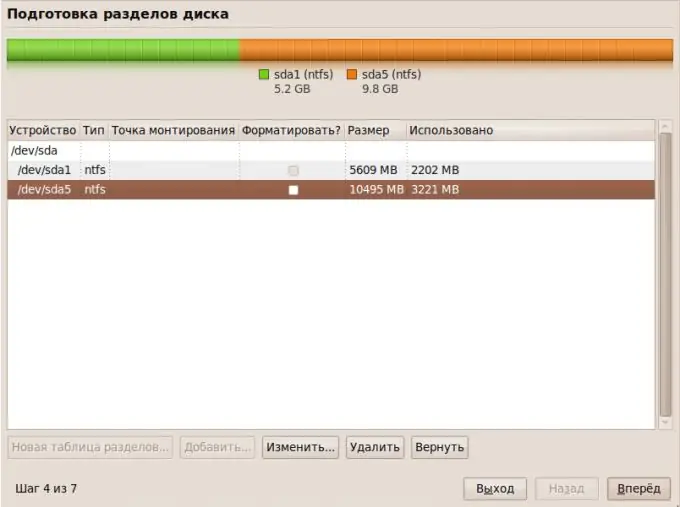
Arahan
Langkah 1
Untuk memulakan, sandarkan semua fail dan maklumat penting yang disimpan pada cakera berformat ke media yang berasingan. Maka anda memerlukan program penyunting partition yang dipanggil Gparted.
Langkah 2
Buka Synaptics Package Manager di bahagian Pentadbiran, yang sangat mempercepat dan mempermudah proses memasang program baru di Ubuntu, berbeza dengan kompilasi standard melalui terminal.
Langkah 3
Masukkan Gparted di kotak carian - pengurus pakej akan memaparkan hasil yang dijumpai di sebelah kanan tetingkap. Pilih pemasangan dari tindakan yang disarankan berkaitan dengan program dan klik "Terapkan". Tetingkap muat turun pakej akan terbuka - tunggu muat turun dan pemasangan selesai.
Langkah 4
Jalankan editor Gparted yang dipasang. Di sudut kanan atas, anda akan melihat semua cakera keras dipasang di komputer anda. Pilih yang anda mahu bahagikan kepada beberapa bahagian.
Program ini akan menunjukkan kepada anda pemecahan visual cakera keras - jika kosong, semua partisi akan dipaparkan dengan warna putih, jika ada data di atasnya - beberapa partisi akan dipaparkan dengan warna kuning. Di kawasan putih, anda boleh membuat bahagian baru dengan mengklik kanan pada kawasan kosong dan memilih "Baru", atau anda boleh menambah atau mengurangkan ukuran yang ada. Dalam kes kedua, sebelum mengubah parameter partisi yang ada, klik kanan padanya dan klik "Unmount".
Langkah 5
Sekiranya anda memilih untuk membuat bahagian baru, maka setelah memilih pilihan yang sesuai, tetingkap dengan parameter bahagian masa depan akan terbuka. Nyatakan sama ada bahagian ini akan menjadi primer atau logik. Perhatikan jenis sistem fail.
Klik OK apabila diminta untuk menerapkan operasi cakera keras.
Langkah 6
Tunggu operasi selesai. Setelah program selesai mengerjakan partition yang baru dibuat, klik kanan dan klik "Unmount device".






